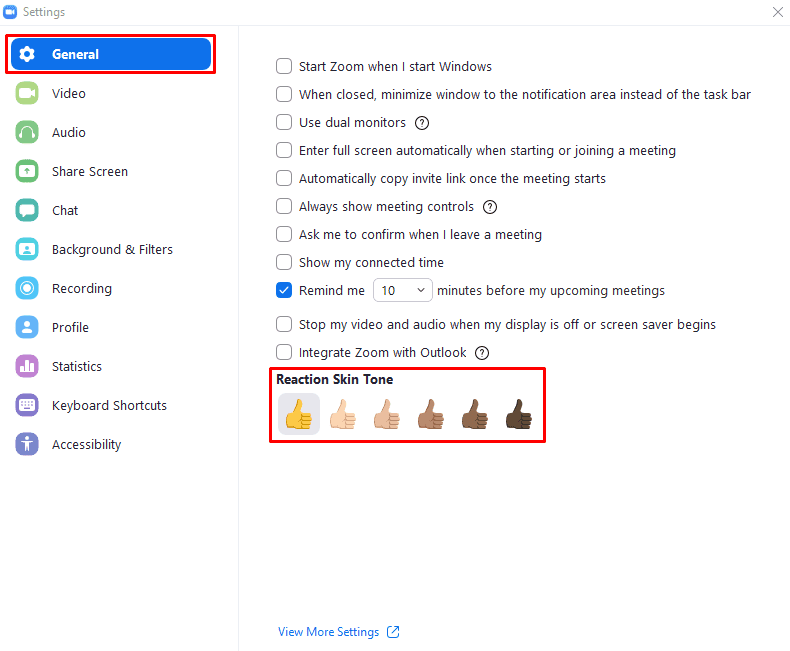Emoji to regularna część nieformalnej komunikacji cyfrowej, która pozwala łatwo i szybko przekazać emocje i reakcje na rzeczy, które zostały powiedziane lub które się wydarzyły. Na większości platform obsługiwana jest ogromna liczba emotikonów, obejmujących szereg emocji, uczuć, czynności i miejsc. Zoom obsługuje pełny zestaw emotikonów w swojej funkcji czatu, które można wybrać, klikając ikonę emoji po prawej stronie pola tekstowego na karcie czatu.
Domyślnie emotikony na wszystkich platformach, w tym Zoom, używają żółtego odcienia skóry, który przypomina Simpsonów. Jedną z rzeczy, które obsługuje również Zoom, jest zmiana odcienia skóry wielu emoji. Nie dotyczy to emotikonów innych niż ludzkie ani wielu emotikonów, ale dotyczy emotikonów, które reprezentują konkretnie ludzkie twarze lub dłonie. Oprócz domyślnego żółtego koloru, istnieje pięć naturalnych odcieni skóry, od bieli do czerni, z których możesz wybierać. Dwa emotikony w reakcjach na połączenie mają również wpływ na ustawienie odcienia skóry.
Odcień skóry emoji można zmienić na dwa sposoby. Najszybszą i najwygodniejszą opcją na karcie czatu jest kliknięcie ikony emoji w prawym dolnym rogu, a następnie kliknięcie ikony kciuka w górę oznaczonej „Odcień skóry”. Gdy to zrobisz, pojawi się mniejsze okienko, w którym możesz wybrać jeden z pozostałych pięciu odcieni skóry.
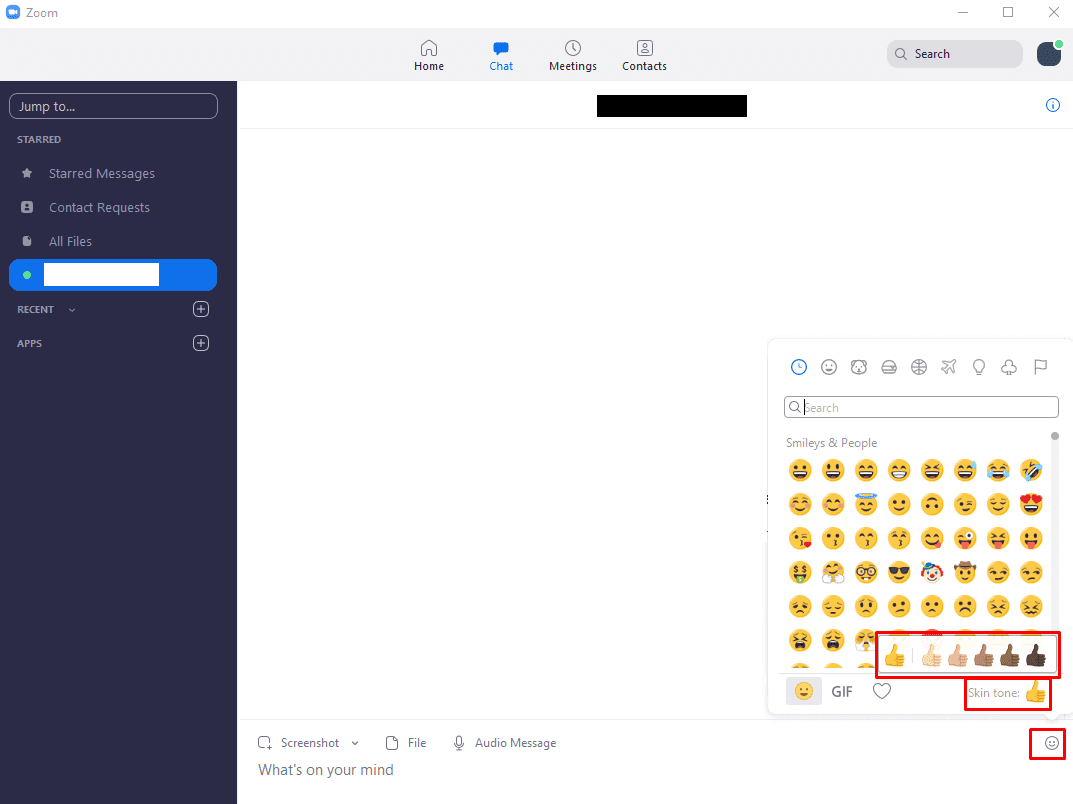
Innym sposobem zmiany odcienia skóry emoji jest ustawienia, możesz uzyskać do nich dostęp, klikając ikonę użytkownika w prawym górnym rogu, a następnie klikając "Ustawienia".
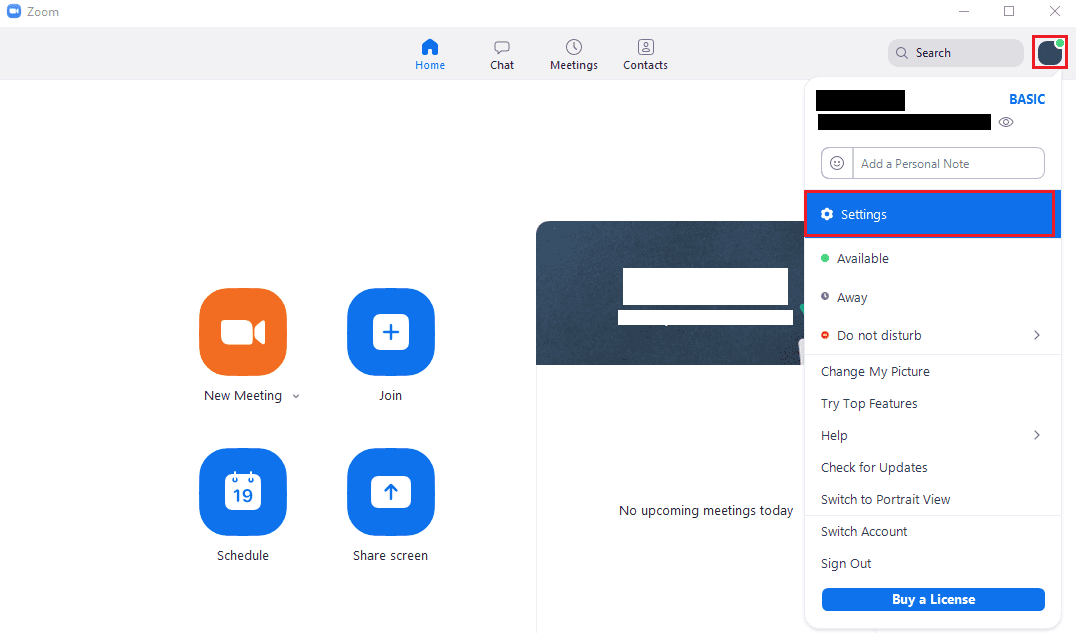
Po przejściu do ustawień kliknij emoji kciuka w górę z preferowanym domyślnym odcieniem skóry na dole domyślnej zakładki "Ogólne".
Wskazówka: jeśli zmienisz odcień skóry emoji za pomocą dowolnej metody, nowy wybrany odcień skóry zostanie zapisany jako domyślny na przyszłość.